专题文章
根据不同的情况,如何解决你的电脑遇到的问题的答案是不同的。这里是所有解决方案的快速导航,您可以直接跳转到您感兴趣的部分:
| 情况下 | 一步一步的故障排除 |
|---|---|
| Case1。你可以引导Windows | 解决1。启动到安全模式,然后正常启动…完整的步骤 修复2。用CHKDSK检查和修复磁盘错误…完整的步骤 修复3。为系统驱动器留出足够的空间…完整的步骤 修复4。在事件查看器中检查系统日志…完整的步骤 |
| 例2。你不能启动Windows | 解决1。使用点…执行系统恢复完整的步骤 修复2。执行系统映像恢复…完整的步骤 修复3。用CMD恢复注册表配置…完整的步骤 |
| Case3。陷入Windows循环 | 解决1。执行启动修复来修复问题…完整的步骤 修复2。执行系统映像恢复…完整的步骤 修复3。在命令提示符中恢复注册表…完整的步骤 修复4。进入安全模式卸载软件…完整的步骤 |
适用于:修复最新的Windows 10 20H2 10月更新,Windows 10 2004, Windows 10 1909/1903/1809/1803/1709等上的“您的PC遇到问题,需要重新启动”问题。如果您对计算机知之甚少,无法修复系统启动错误,您可以使用EaseUS的手动Windows修复服务。技术团队可以帮助您解决任何系统启动错误,包括系统故障、BSOD、无法启动的设备等等。
咨询易信数据恢复专家,提供一对一手动恢复欧宝体育app登录软件服务。免费诊断后,我们可以提供以下服务:
- 修复Windows启动问题,包括BSOD
- 修复Windows错误并配置Windows环境
- 当系统启动失败时,需要进行系统恢复
- 优化Windows电脑,使其运行迅速
关于“您的电脑遇到问题,需要重新启动”
一些Windows用户曾经遇到过这样的情况:他们的操作系统意外崩溃,并显示可怕的错误蓝屏死机.有各种可能导致崩溃的潜在原因,系统将报告不同的错误消息和信息。在蓝屏中,“你的电脑遇到问题,需要重新启动”出现频率最高。
症状
错误提示:“您的电脑遇到问题,需要重新启动。”我们只是收集一些错误信息,然后我们将为您重新启动”可能发生在Windows启动过程中或正常使用。
- 它总是带有一个停止/错误代码,比如:
- WHEA无法改正的
- KERNEL_SECURITY_CHECK_ERROR
- FAULTY_HARDWARE-CORRUPTED_PAGE
- DPC_WATCHDOG_VIOLATION
- 停止代码:0xC0000021A
- INACCESSIBLE_BOOT_DEVICE
- CRITICAL_PROCESS_DIED
- BAD_SYSTEM_CONFIG_INFO

原因
每个停止/错误代码表示问题的可能原因。然而,有各种错误消息(100+)与“您的PC遇到问题,需要重新启动”有关。因此,您遇到错误的原因有很多。但我将其缩小为以下因素:
- 注册表更改
- 损坏的系统文件
- 有问题的驱动程序
- 病毒/恶意软件感染
- 硬盘连接松动
- 系统关闭不当
这些原因也可能导致其他蓝屏错误,如DPC看门狗违规、自动修复回路等。
EaseUS数欧宝体育app登录软件据恢复向导欧宝体育官网首页
- 从未启动的计算机中恢复不可访问的文件。
- 从格式化的硬盘驱动器恢复文件、清空的回收站、记忆卡、闪存盘、数码相机和摄像机
- 支持在不同情况下欧宝体育app登录软件对突然删除、格式化、硬盘损坏、病毒攻击、系统崩溃等情况进行数据恢复
11修复您的PC遇到问题,需要重新启动Windows 11/10/8 . 8.1
如果你遇到这个错误,重启后电脑正常工作的可能性很小。在更常见的情况下,你的电脑将重新启动并准备自动修复,这通常不起作用,并将显示你“你的电脑没有正确启动”。或者你只是陷入了“你的电脑遇到了问题,需要重新启动”的循环。明确你的情况,并进行相应的修复尝试。
- 注意:
- 您最好使用其他设备访问此页面,而不是您的计算机,因为下面的一些解决方案需要您重新启动计算机。此外,无论你是否可以启动你的计算机,如果错误代码显示“不可访问的启动设备”,请检查你的硬盘驱动器连接,并删除连接到你的计算机的外围设备。
情况1。你可以启动Windows
即使您仍然可以启动计算机,也需要应用一些故障排除步骤来防止此类错误再次发生。但你是幸运的人,可以更容易地修复错误与引导计算机。
方法1。启动到安全模式,然后正常启动
“安全模式”是Windows的一种诊断模式。它启动你的PC与最低必要的程序和服务。在安全模式下,您可以通过卸载不兼容的软件/驱动程序、删除有问题的文件、清除病毒等来修复一些与系统相关的问题。即使您什么也不做,引导到安全模式有助于重新访问存储系统,从而修复一些系统错误。
在一台有功能的计算机上,你可以这样做进入安全模式通过设置:
步骤1。在Windows 10操作系统下,单击“开始”>“设置”>“更新与安全”>“恢复”。
步骤2。在“高级启动”部分,选择“立即重新启动”。
步骤3。重新启动后,选择“故障排除”>“高级选项”>“启动设置”>“重新启动”。
步骤4。现在你会看到“启动设置”界面。您可以选择三个安全模式选项之一:“启用安全模式”、“启用安全模式与网络”或“启用安全模式与命令提示符”。
第5步。重新启动计算机,看看它是否能正常启动。

方法2。检查磁盘
检查磁盘与使用CHKDSK命令修复硬盘坏道、文件系统错误相同。如果"Your PC ran into a problem and needs to restart"中出现"INACCESSIBLE_BOOT_DEVICE",这可能是由硬盘上的文件系统错误引起的。这就是为什么检查磁盘是必要的。
步骤1。进入“这台电脑”。右键单击驱动器并选择“属性”。
步骤2。进入“工具”页签,单击“检查”>“扫描驱动器”。
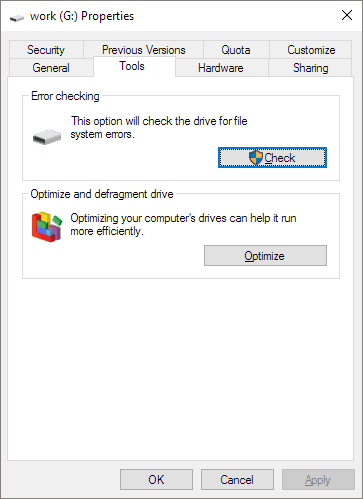
方法3。为系统驱动器留出足够的空间
Windows操作系统和安装的部分应用程序需要足够的空闲空间才能正常运行。如果您的系统驱动器(通常是C驱动器)几乎没有空间,您应该考虑扩展系统分区为您的操作系统创建更多空间。
方法4。在事件查看器中检查系统日志
在事件查看器中检查系统日志有助于找到Windows 11/10/8 . 8.1中“您的PC遇到系统”错误的罪魁祸首,特别是对于有问题的设备或驱动程序。
步骤1。点击“开始”,然后输入事件查看器.
步骤2。右键单击“事件查看器”,选择“以管理员身份运行”。
步骤3。展开“Windows日志”,选择“系统”。
步骤4。检查与蓝屏同时出现的错误,并根据提示进行修复。

当然,还有其他方法可以尝试,包括在设备管理器中更新设备驱动程序和运行使用Windows内置功能提供的硬件诊断。如果以上方法都失败了,继续执行这些方法来应对问题。
相关阅读:如何修复Windows 10引导计算机时错误码0xc00000e
情况2。您无法启动Windows并看到“您的PC无法正确启动”
在某些情况下,您的PC将重新启动并在错误消息出现后自动准备启动修复,导致“您的PC未正确启动”屏幕。在这里你可以看到两个选项:重启和高级选项。

如果你点击“重启”,电脑几乎不可避免地会出现同样的错误屏幕。因此,您应该选择“高级选项”。之后,继续选择“故障排除”>“高级选项”。

在这里,您将看到五到六个选项,这取决于您的Windows版本,包括系统恢复、系统映像恢复、命令提示符、启动设置和返回到以前的版本。下面是一个简单的解释:
- 如果您已经创建了还原点,那么使用系统还原功能将使您的计算机恢复到正常状态。如果不是,这个选项是无用的。
- 类似地,如果您已经创建了一个系统映像,您可以执行系统映像恢复以使系统恢复。如果不是,那就不是你的选择。
- 在这种情况下,计算机尝试了启动修复,但失败了。因此,没有必要再试一次。
- 在命令提示符中,可以使用命令行执行操作。
- 在启动设置中,您可以进入安全模式,禁用故障后自动重启等等。
- “返回到以前的版本”将使您的计算机返回到早期版本。
方法1。执行系统恢复
如果有可用的系统还原点,可以执行系统还原:
步骤1。在“Windows启动选项”菜单中选择“故障排除”>“高级选项”>“系统恢复”。
步骤2。选择以前的工作状态(数据)来恢复计算机。
步骤3。等待Windows恢复您的系统。然后重新启动计算机。

方法2。执行系统映像恢复
或者,如果在问题出现之前已经创建了系统映像,则可以执行系统映像恢复。
步骤1。将包含系统映像的外部硬盘驱动器连接到计算机。
步骤2。在“Windows启动选项”菜单中,选择“故障排除”>“高级选项”>“系统映像恢复”。
步骤3。选择要恢复的系统映像。
步骤4。在“重新映像计算机”向导中,选择系统映像,然后单击“下一步”。
第5步。按照向导进行磁盘格式化和系统恢复操作。
步骤6。重新启动计算机。

方法3。恢复注册表配置
没有任何恢复点或系统映像?没有担心。根据上面的详细信息,这里我建议您选择“命令提示符”来恢复注册表。
注册表是一个数据库,其中包含Windows操作系统和大多数应用程序的配置数据。这就是为什么注册表中的更改可能会影响计算机或程序的功能。注册表文件可能会被自己或某些程序意外删除。这可能会导致严重的问题,就像“你的电脑遇到了问题,需要重新启动”。幸运的是,可以使用注册表备份文件恢复更改,您可以通过命令提示符完成。
步骤1。在选项中选择“命令提示符”。
步骤2。选择该帐户并输入密码。
步骤3。在“命令提示符”中,按顺序输入以下命令:
- C:
- CD Windows \ System32系统
- CD配置
- DIR
- CD regback
- DIR CD . .
- REN default default1
- Ren Sam sam1
- Ren安全
- Ren软件
- Ren system到system1
- CD regback
- 复制c:\windows\system32\config
步骤4。类型退出.在“选择一个选项”界面,选择“关闭你的电脑”,然后启动你的电脑。
简单地说,上述命令的目的是将现有的system32配置文件替换为备份文件夹中的配置文件,这些配置文件可能被错误地更改了。如果“您的PC遇到问题”错误是由注册表更改引起的,则此方法肯定有效。
如果恢复注册表无效,您可以选择“启动设置”并进入安全模式尝试更多解决方案。
情况3。你陷入了“你的电脑遇到了问题”的循环
与上述两种情况不同,您没有可供选择的选项。你所拥有的只是重复的重启和错误循环。在这种情况下,你可以选择从损坏的操作系统中恢复数据或者用Windows安装光盘解决问题。如果没有安装光盘,可以创建Windows安装介质作为替代。使用Windows安装媒体,您可以通过目前无法访问的高级选项来修复计算机。
准备:通过Windows安装介质访问高级选项的步骤:
步骤1。创建Windows安装媒体根据微软提供的官方指南。
步骤2。将可引导媒体连接到计算机并从设备引导计算机。
步骤3。等待安装文件加载完成。
步骤4。在Windows安装窗口中,选择“下一步”。
第5步。在“设置”窗口单击“修复计算机”,然后选择“故障排除”>“高级选项”。

在情况2,我已经解释了这些高级选项可以做什么。针对Windows 10/11操作系统出现“Your PC run into a problem and need To restart”的问题,您可以按顺序应用以下解决方案。
方法1。执行启动修复
启动修复使您能够修复某些可能阻止Windows启动的系统问题。当计算机启动失败时,它总是一个很好的选择。
方法2。执行系统恢复/系统映像恢复
使用这些选项的前提条件是您有一个可用的恢复点或系统映像。如果不是,那就换用其他可行的方法。
方法3。在命令提示符中恢复注册表
你最近有没有更改电脑上的注册表?如果您这样做了,请输入命令提示符,并按照情况2中详细介绍的步骤将注册表恢复到以前的工作状态。
方法4。进入安全模式
如上所述,安全模式是一种诊断模式,允许您执行一些故障排除步骤。在安全模式下(使用命令提示符),你可以做很多事情来处理这个问题,比如:
- 卸载不兼容软件
- 更新驱动程序
- 删除病毒/恶意软件
- 运行系统文件检查工具
卸载有问题的软件:
步骤1。点击“开始”>“设置”>“应用程序”>“应用程序和功能”。
步骤2。单击目标软件,单击“卸载”。

要更新硬盘驱动器/主板驱动程序:由于您的计算机不能正常启动,您需要用包含该驱动程序的CD或USB更新硬盘驱动器或主板。您可以从制造商的网站上下载驱动程序。
杀毒方法:使用杀毒软件或Windows防御软件完成杀毒任务。我将向你展示如何运行Windows Defender。
步骤1。点击“设置”>“更新与安全”>“Windows安全”。
步骤2。单击“病毒和威胁防护”。
步骤3。在“威胁历史”部分,单击“立即扫描”以扫描计算机上的病毒。

使用实例运行系统文件检查工具。
毫无疑问,丢失或损坏的系统文件将在计算机上引起问题,或小或严重。蓝屏提示“您的电脑遇到问题,需要重新启动”也可能是由于系统文件错误造成的。幸运的是,Windows系统文件检查器工具能够检查和修复丢失或损坏的系统文件。在“命令提示符”中输入香港证监会/ scannow开始修复系统文件。
额外提示:修复“您的PC遇到问题”后恢复数据
如果你不幸地在Windows 10/11中采取了“你的电脑遇到问题,需要重新启动”错误的方法后丢失了一些文件,请尝试使用硬盘恢复软件- EaseUS数欧宝体育app登录软件据恢复软件检索。该软件可以恢复文件由于删除,格式化,系统崩溃,和更多。一旦发现数据丢失,启动软件并尽快挽救您的文件。
步骤1。选择一个驱动器并开始扫描
启动EaseUS数据恢复向导欧宝体育app登录软件,将鼠标悬欧宝体育官网首页停在丢失数据的分区上。这可能是一个内部硬盘,外部硬盘,USB或SD卡。然后,点击“扫描”。

步骤2。检查和预览扫描文件
使用左边或右上角的文件格式筛选器缩小扫描结果,直到找到所需的文件。然后,如果你愿意,你可以点击“预览”按钮或双击文件预览其内容。

步骤3。将丢失的数据恢复到安全位置
点击文件旁边的复选框,点击“恢复”,将丢失的数据恢复到安全的地方。我们建议您不要将恢复的数据存储在先前丢失数据的磁盘上。

让我们行动起来,解决问题
“你的电脑遇到问题,需要重新启动”的问题很烦人。但是有了这里提供的可行的解决方案,您应该感到放心,因为仍然有方法来拯救您的计算机。如果你清楚是什么导致了你目前的状况,你可以用更直接的方式解决问题。如果不是,请指定您的情况,并执行可能的修复程序来删除错误。
希望您能成功解决“您的电脑遇到问题,需要重新启动”的问题。
这个页面有用吗?
相关文章
Windows 10 Version 1803 For基于x64的系统(Kb4023057)的2018-11更新-错误0x80070643
![作者图标]() 塞德里克/ 2022/07/06
塞德里克/ 2022/07/06![作者图标]() 特蕾西王/ 2022/07/07
特蕾西王/ 2022/07/07![作者图标]() 琼/ 2022/07/07
琼/ 2022/07/07Windows更新KB4023057:如何在Windows更新后获取和恢复数据
![作者图标]() 塞德里克/ 2022/07/07
塞德里克/ 2022/07/07

